?Adobe InDesign創(chuàng)建路徑文字的教程
時(shí)間:2023-05-30 11:08:17作者:極光下載站人氣:94
Adobe
indesign是一款應(yīng)用與版面設(shè)計(jì)和桌面出版的軟件,為用戶帶來(lái)了許多強(qiáng)大的設(shè)計(jì)排版功能,能夠讓用戶制作出不錯(cuò)的雜志、報(bào)紙、冊(cè)子、傳單或是書(shū)籍等印刷和數(shù)字媒體作品,總的來(lái)說(shuō)Adobe
InDesign吸引著不少的用戶前來(lái)使用,當(dāng)用戶在制作出版物時(shí),少不了會(huì)在頁(yè)面上輸入文字的情況,關(guān)于文字的輸入,用戶可以創(chuàng)建路徑文字來(lái)進(jìn)行設(shè)置,但是有不少的用戶不知道怎么來(lái)創(chuàng)建路徑文字,便問(wèn)到Adobe
InDesign如何設(shè)置路徑文字的問(wèn)題,這個(gè)問(wèn)題其實(shí)很好解決,用戶只需在頁(yè)面上繪制出鋼筆路徑,接著在使用路徑文字工具來(lái)實(shí)現(xiàn)創(chuàng)建,那么接下來(lái)就讓小編來(lái)向大家分享一下Adobe
InDesign創(chuàng)建路徑文字的方法步驟吧。
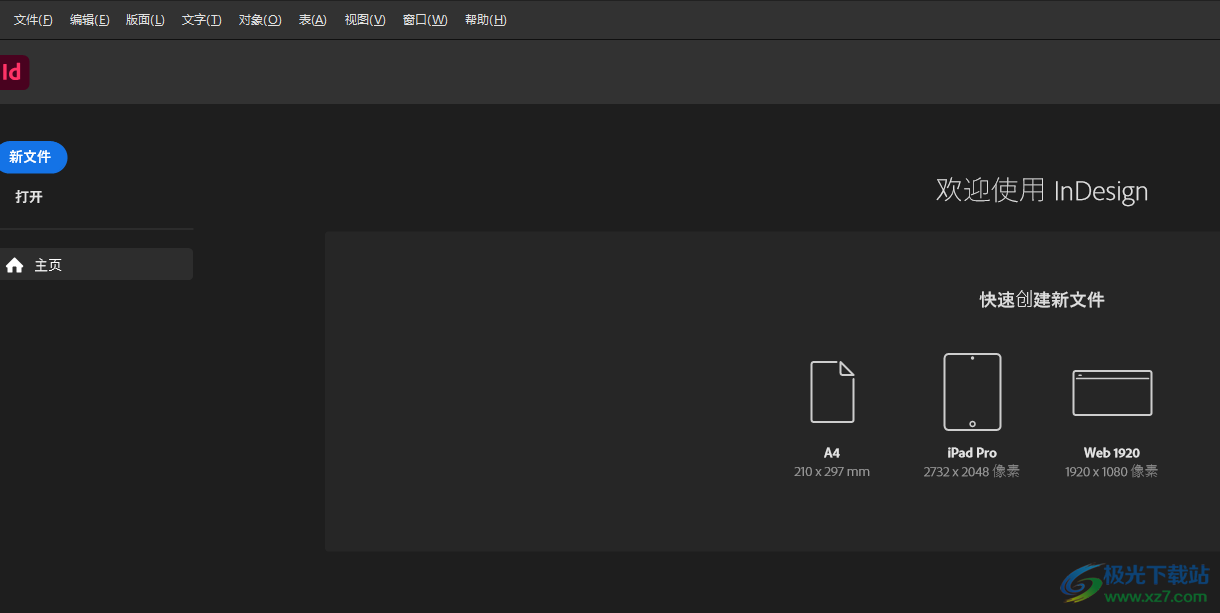
方法步驟
1.用戶在電腦桌面上打開(kāi)Adobe InDesign軟件,并來(lái)到主頁(yè)上點(diǎn)擊需要的頁(yè)面大小
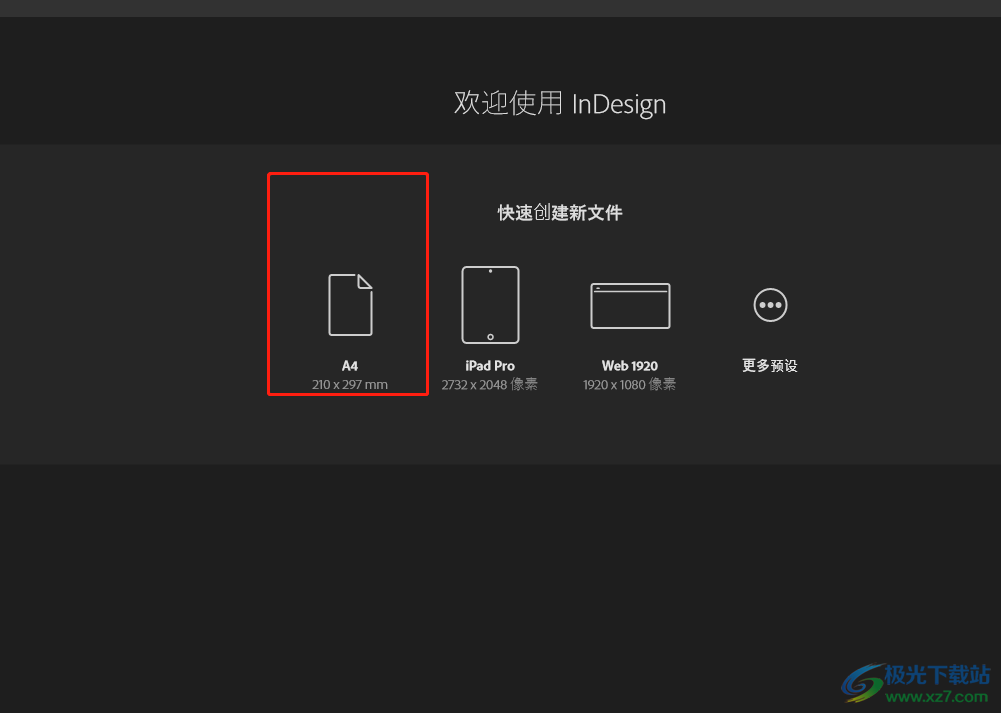
2.點(diǎn)擊后將會(huì)彈出新建邊距和分欄窗口,用戶設(shè)置好邊距和分欄后直接按下確定按鈕
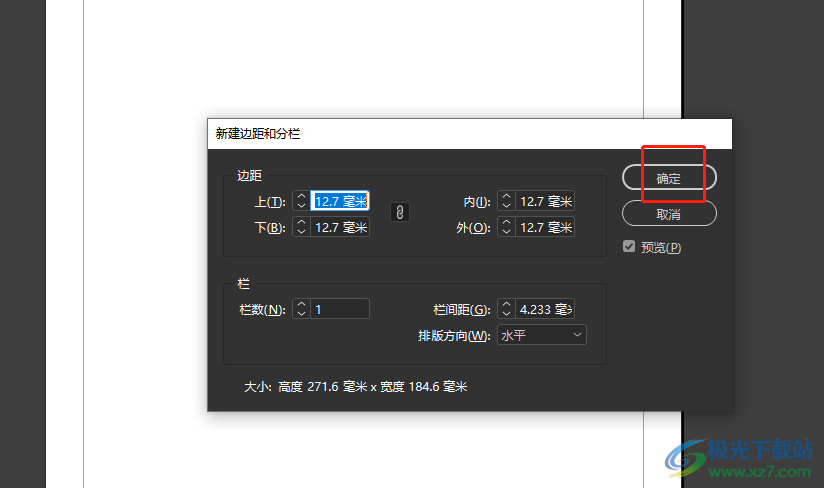
3.接著進(jìn)入到編輯頁(yè)面上,用戶在左側(cè)的工具欄中點(diǎn)擊鋼筆工具來(lái)操作
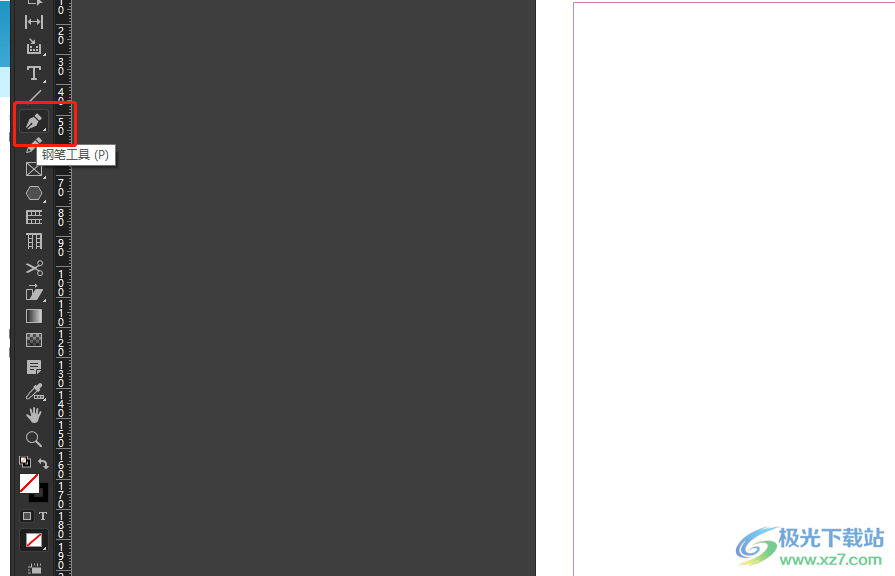
4.這時(shí)就可以在頁(yè)面上繪制出線條路徑或是形狀路徑,如圖所示
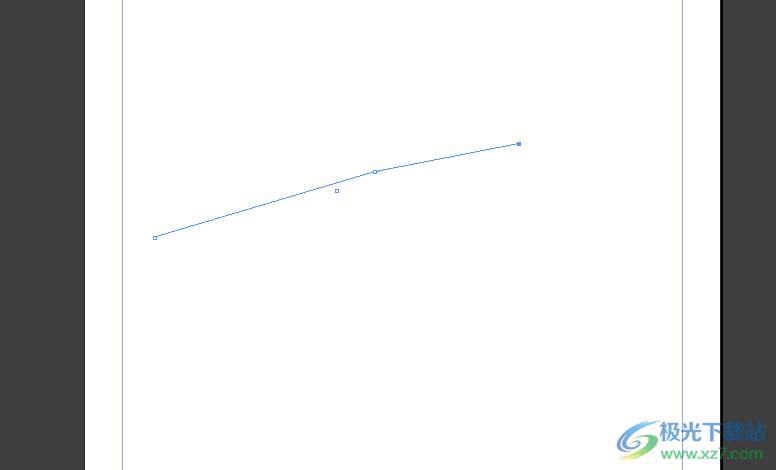
5.隨后用戶繼續(xù)在工具欄中右擊文本工具,將會(huì)彈出相關(guān)的選項(xiàng),用戶選擇其中的路徑文字工具
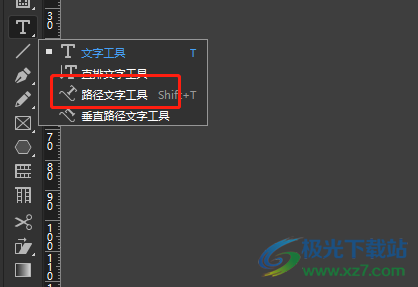
6.最后用戶就可以沿著創(chuàng)建出來(lái)的路徑輸入文字了,具體的效果如圖所示
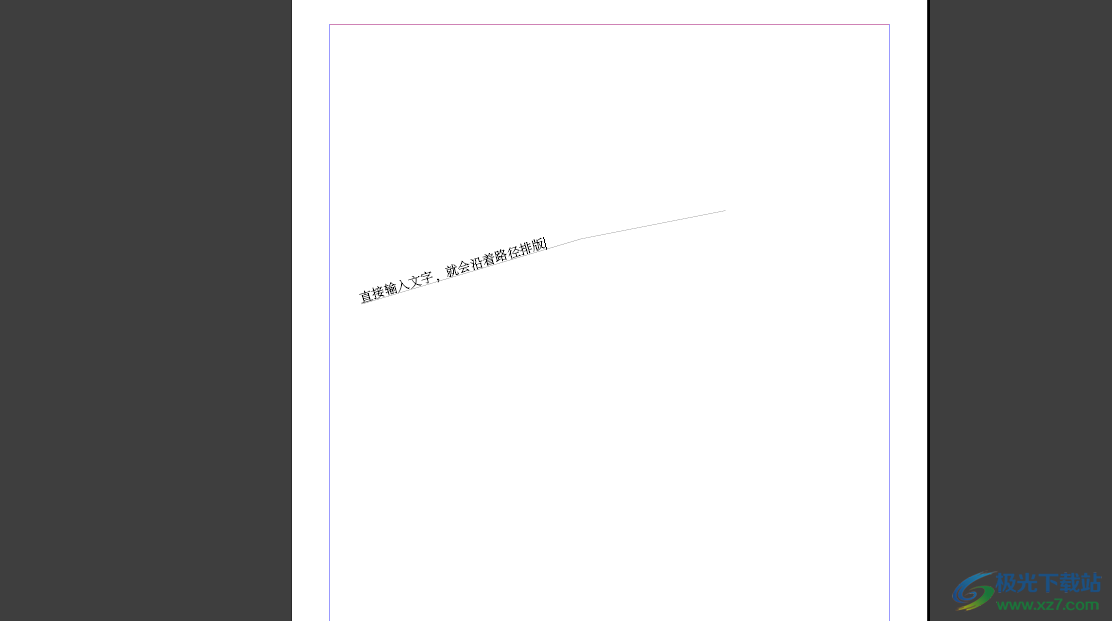
以上就是小編對(duì)用戶提出問(wèn)題整理出來(lái)的方法步驟,用戶從中知道了大致的操作過(guò)程為點(diǎn)擊鋼筆——繪制路徑——點(diǎn)擊路徑文字工具——輸入文字信息這幾步,整個(gè)操作過(guò)程簡(jiǎn)單易懂,因此感興趣的用戶快來(lái)看看小編的教程吧,一定可以解決好問(wèn)題的。

大小:1.18 GB版本:v18.2.1.455 環(huán)境:WinXP, Win7, Win8, Win10, WinAll
- 進(jìn)入下載
相關(guān)推薦
相關(guān)下載
熱門(mén)閱覽
- 1百度網(wǎng)盤(pán)分享密碼暴力破解方法,怎么破解百度網(wǎng)盤(pán)加密鏈接
- 2keyshot6破解安裝步驟-keyshot6破解安裝教程
- 3apktool手機(jī)版使用教程-apktool使用方法
- 4mac版steam怎么設(shè)置中文 steam mac版設(shè)置中文教程
- 5抖音推薦怎么設(shè)置頁(yè)面?抖音推薦界面重新設(shè)置教程
- 6電腦怎么開(kāi)啟VT 如何開(kāi)啟VT的詳細(xì)教程!
- 7掌上英雄聯(lián)盟怎么注銷(xiāo)賬號(hào)?掌上英雄聯(lián)盟怎么退出登錄
- 8rar文件怎么打開(kāi)?如何打開(kāi)rar格式文件
- 9掌上wegame怎么查別人戰(zhàn)績(jī)?掌上wegame怎么看別人英雄聯(lián)盟戰(zhàn)績(jī)
- 10qq郵箱格式怎么寫(xiě)?qq郵箱格式是什么樣的以及注冊(cè)英文郵箱的方法
- 11怎么安裝會(huì)聲會(huì)影x7?會(huì)聲會(huì)影x7安裝教程
- 12Word文檔中輕松實(shí)現(xiàn)兩行對(duì)齊?word文檔兩行文字怎么對(duì)齊?
網(wǎng)友評(píng)論